¿Cómo veo o exporto mi historial de transacciones?
Utilice el sistema de pago Lumina para ver o exportar su historial de transacciones
Navegue al sistema de pago
Inicie sesión y navegue hasta el sistema de pago Lumina..
Ir a la página de Pedidos
En el menú de la izquierda, presione Pedidos.

Aquí puede ver el historial de todas sus transacciones, incluidas las transacciones impagas. Puede ordenar y buscar dentro de la tabla, y también puede filtrar por transacciones no pagadas/error/pago no confirmado/transacciones completadas.
Exportar datos de transacciones
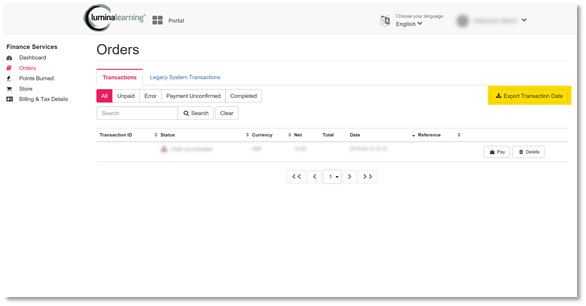
- Haga clic en Exportar datos de transacciones en el lado derecho de la página.
- Seleccione el período de tiempo de los datos que necesita exportar.
- Seleccione Exportar todos los datos o, si desea exportar solo los datos que filtró o buscó previamente, seleccione Exportar datos filtrados.
- Los datos exportados se descargarán automáticamente (o, dependiendo de su navegador de Internet, es posible que le pregunte si desea descargar los datos o no).
- Los archivos CSV (variables separadas por comas) se abren comúnmente con Microsoft Excel, Google Sheets o similar.
¡Gracias por leer esta guia!